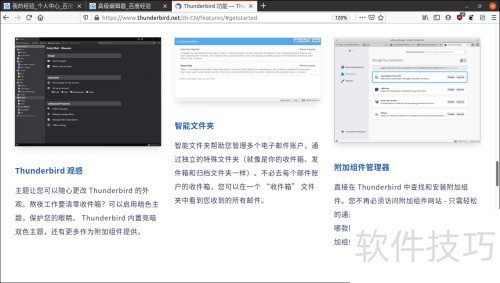尽管当前即时通讯软件盛行,电子邮件在商务办公等场景中依然发挥着重要作用。人们通常通过网页版邮箱收发信息,但使用专用客户端往往更高效便捷。电子邮件客户端具备离线管理、多账户整合及高效分类等优势。本文将介绍如何利用 Thunderbird 这款广受欢迎的开源邮件客户端,添加并配置个人邮箱账户,实现邮件的高效收发与管理。操作步骤简单清晰,适合各类用户快速上手,充分发挥电子邮件在日常工作与沟通中的价值。
1、 在电脑桌面点击启动 Thunderbird,若为首次运行,系统将自动弹出设置现有电子邮件地址的对话框。
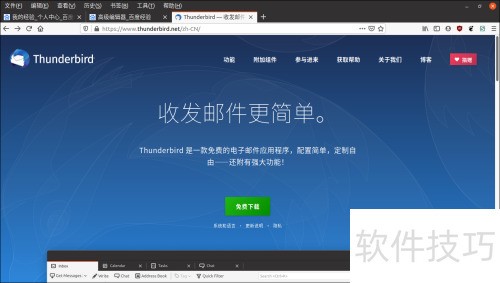
2、 在填写对话框中的你的名字时,建议使用真实姓名或恰当昵称。若用于商务办公场景,优先选择真实姓名,因为该名称会直接展示给收件人,有助于对方快速识别发件人身份,提升沟通效率,同时传递出专业、诚实可信的印象,增强信任感,利于建立良好的职场关系。
3、 请输入您的邮箱地址并完成验证信息填写。
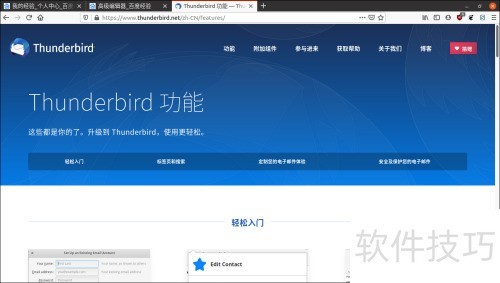
4、 点击对话框右下角的继续按钮后,Thunderbird会依据此前输入的邮箱信息,自动查询全球邮件服务商数据库,识别邮箱地址中的服务器信息,并自动配置相应的服务器网络地址、收件与发件端口以及认证方式等参数,完成邮件账户的基本设置。
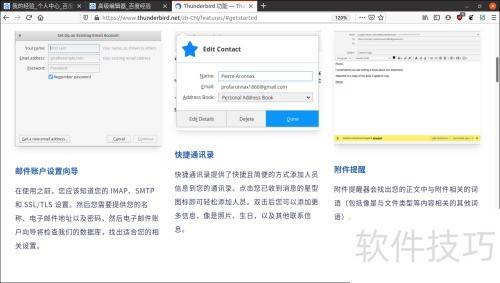
5、 完成地址、端口及验证方式等配置后,系统将显示搜索到的服务器信息,如收发协议、服务器地址等参数。
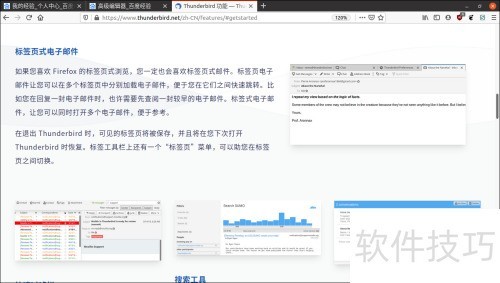
6、 点击对话框右下角的完成按钮后,Thunderbird 将使用第二步输入的用户名和密码连接服务器。若信息无误,系统将自动返回主界面,新添加的邮箱账户会出现在窗口左侧的导航栏中,而从服务器下载的邮件内容则会同步显示在右侧主区域,方便用户查看和管理。
7、 此时可轻松查看并回复电子邮件。
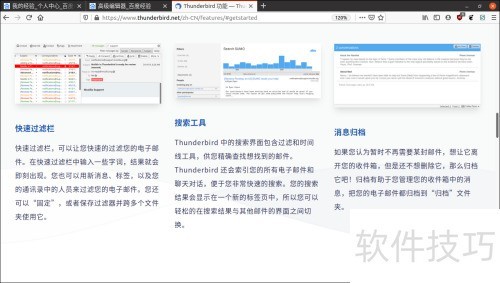
8、 在 Thunderbird 中支持添加多个邮箱账户。完成第一个邮箱的配置后,若需添加第二个邮箱,可点击窗口右上角的三道杠菜单按钮,在主菜单中选择新建,接着在下拉选项中点击已有邮箱账户,此时将重新弹出初始设置对话框。随后按照相同的步骤输入新邮箱的相关信息并完成验证,待配置成功后,第二个邮箱账户便会出现在软件右侧的导航面板中,方便用户在不同账号之间切换和管理。